Amazon Alexa, Google, Hướng dẫn
Bật mí cách biến màn hình thông minh trở thành camera an ninh
Các màn hình thông minh phổ biến hiện nay thì hầu như đều có tích hợp camera. Ngoài là công cụ hỗ trợ cho video call thì chúng còn có thể sử dụng như một camera an ninh với khả năng cảnh báo và xem trực tiếp sắc nét ngay trên ứng dụng điện thoại.
Bài viết này, Gu Công Nghệ sẽ hướng dẫn cách sử dụng màn hình thông minh của Google và Amazon làm camera an ninh, đảm bảo an toàn cho ngôi nhà dù bạn ở bất cứ đâu.
Thiết lập Nest Hub Max thành camera an ninh
Không phải tất cả các phiên bản màn hình thông minh của Google đều có quyền truy cập vào tính năng camera an ninh mà hãng gọi là Nest Cam. Trong đó, Nest Hub Max là thiết bị duy nhất có thể sử dụng các tính năng này bởi đây là sản phẩm có tích hợp camera. Với chất lượng Full HD, màn hình thông minh này sẽ cung cấp cho bạn những thước phim rõ nét bên cạnh các tác vụ giải trí đa dạng.
Nhưng để có những trải nghiệm đó, bạn cần có một vài thiết lập nhỏ với Nest Hub Max trong ứng dụng Google Home:
* Bạn cần cài đặt Nest Hub Max trước khi bắt đầu tùy chỉnh.
Bước 1: Mở ứng dụng Google Home → Chọn Nest Hub Max ở màn hình chính
Bước 2: Nhấp vào Set up Nest Cam → Set up. Tiếp tục làm theo hướng dẫn trên màn hình
Ở bước này, ứng dụng sẽ hỏi bạn đã có Nest app hay chưa. Nếu có hãy nhấn Yes và tiến hành đăng nhập tài khoản Nest của mình. Còn không bạn hãy chọn No và tải ứng dụng Nest rồi thiết lập tài khoản.
Bước 3: Quét QR Code hiển thị trên Nest Hub Max và đợi một chút để ứng dụng kết nối
Bước 4: Sau đó đèn LED màu xanh bên cạnh camera sẽ hiển thị cùng thông báo “Nest Cam monitoring”, lúc này hãy nhấp Next để hoàn tất.
Vậy là giờ việc thiết lập để sử dụng Nest Hub Max làm camera an ninh đã xong. Bạn chỉ cần truy cập vào ứng dụng Google Home và chọn Nest Hub Max, sau đó nhấn vào View Nest Cam (Xem Nest Cam) là đã có thể xem trực tiếp những hình ảnh được camera ghi lại.
Ngoài ra, bạn cũng có thể đăng ký Nest Aware, với giá 6$ mỗi tháng để gia tăng khả năng lưu trữ và nhận được các tính năng thú vị, một trong số đó là phát hiện khuôn mặt thân quen.
Thiết lập Echo Show thành camera an ninh
Cũng giống như dòng sản phẩm của Google, không phải tất cả các thiết bị Echo Show đều có thể sử dụng làm camera an ninh. Hiện tại, Echo Show 5 (Gen 2), Echo Show 8 (gen 2), Echo Show 10 (Gen 3) và Echo Show 15 là có thể giám sát nhà của bạn từ xa với camera được nhà sản xuất trang bị trên sản phẩm.
Nếu bạn có một trong nhưng thiết bị trên và đã thực hiện các bước cài đặt vào ứng dụng Alexa, hãy làm theo các bước sau:
- Trên màn hình Echo Show, vuốt từ trên xuống → Setting
- Chọn Camera → Home Monitoring → Nhập mật khẩu tài khoản Amazon Alexa để xác minh
Sau đó bạn chỉ cần mở ứng dụng Alexa → Devices → Cameras → chọn Echo Show của bạn và tận hưởng các thước phim trực tiếp được màn hình thông minh ghi lại.
Nếu bạn có Echo Show 10, hãy xoay camera qua lại bằng cách vuốt sang trái và phải trên màn hình, nó sẽ cung cấp một trải nghiệm tương tự như những chiếc camera xoay 360°. Ngoài ra, Amazon cũng sẽ yêu cầu bạn đăng ký để nhận được bản ghi đầy đủ với gói Amazon Protect có giá 3,99$ mỗi tháng cho lịch sử video lên tới 180 ngày.
Màn hình thông minh có thể thay thế camera an ninh?
Mặc dù màn hình thông minh hoạt động khá tốt trong vai trò là camera an ninh, nhưng không thể thay thế hoàn toàn những thiết bị thực thụ. Trên thực tế, các sản phẩm chuyên dùng của eufy và Wyze sẽ được trang bị tối ưu để đảm bảo an ninh cho gia đình bạn. Kể cả Nest camera cũng được hỗ trợ các chức năng riêng cho an ninh so với Nest Hub Max.
Có những chiếc camera với khả năng chống chịu thời tiết, do đó chúng có thể được sự dụng ngoài trời, phạm vi giám sát an ninh sẽ bao quát hơn.
Màn hình thông minh là một bổ sung tuyệt vời cho thiết lập an ninh gia đình, nhưng đó sẽ chỉ mang tính hỗ trợ thêm mà không thể thay thế cho các sản phẩm khác. Nếu muốn đảm bảo an ninh 100%, bạn nên chọn mua nhưng chiếc camera an ninh chính hiệu để bảo vệ ngôi nhà của chính mình.


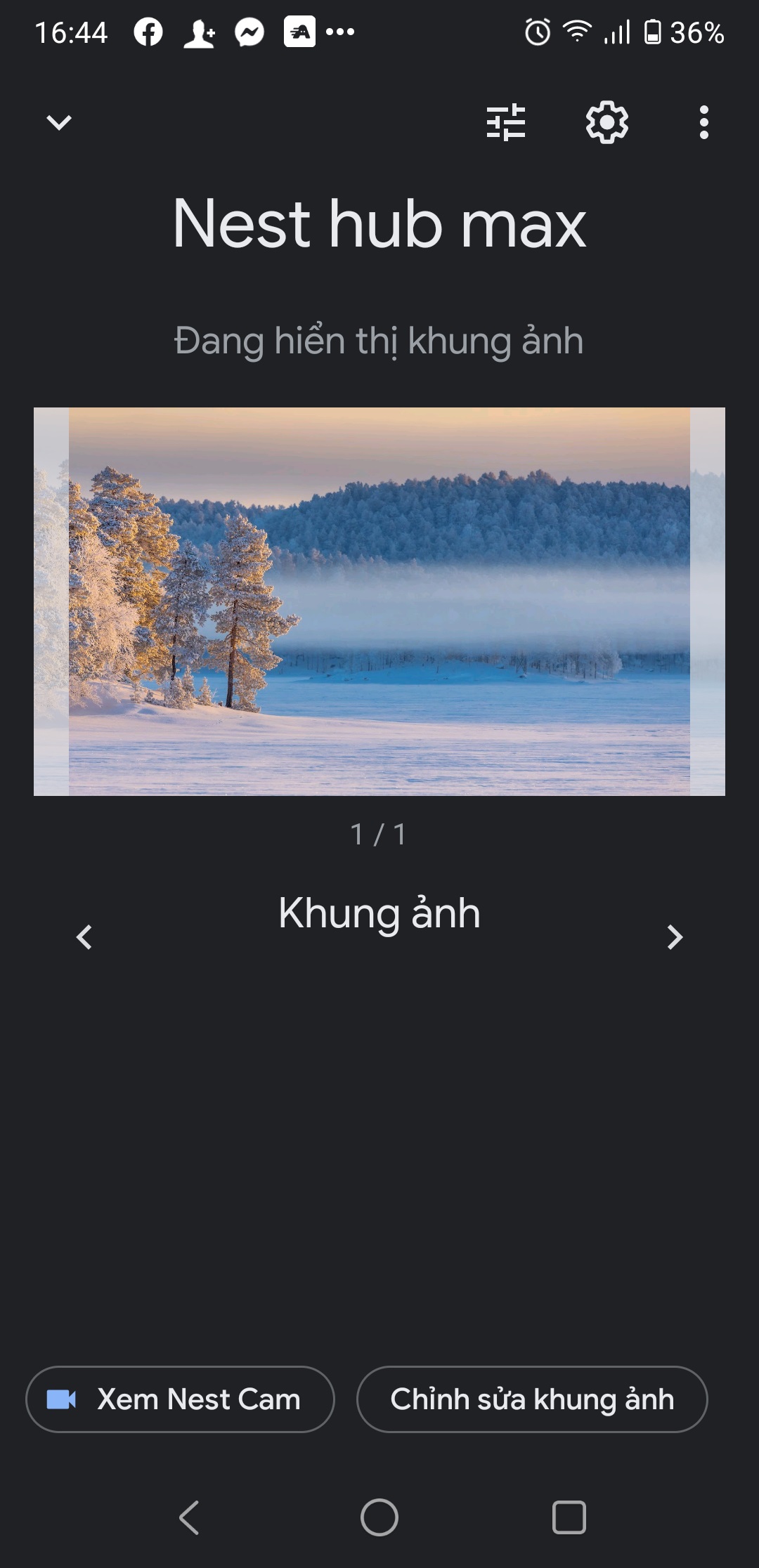
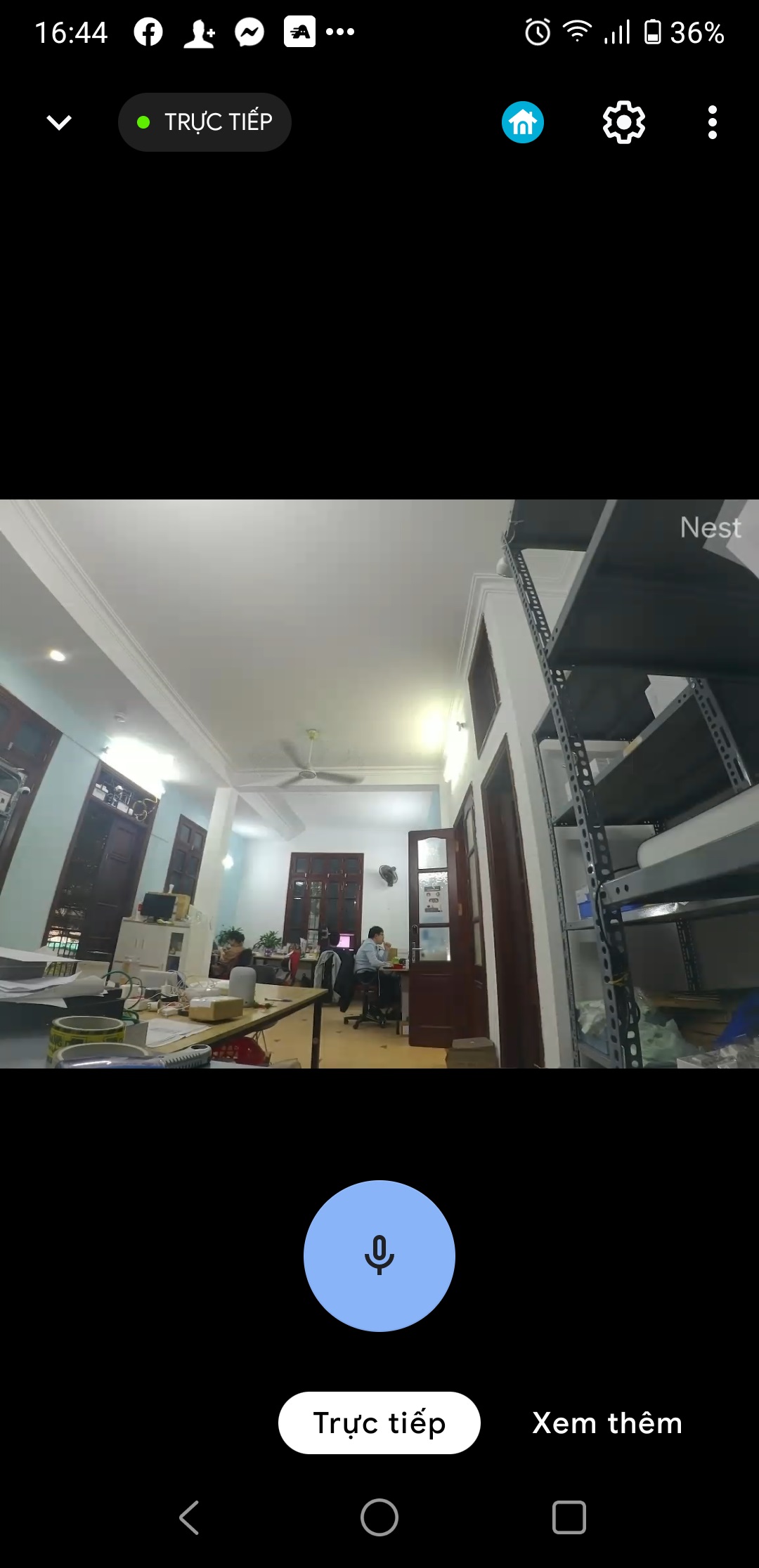






Comment của bạn